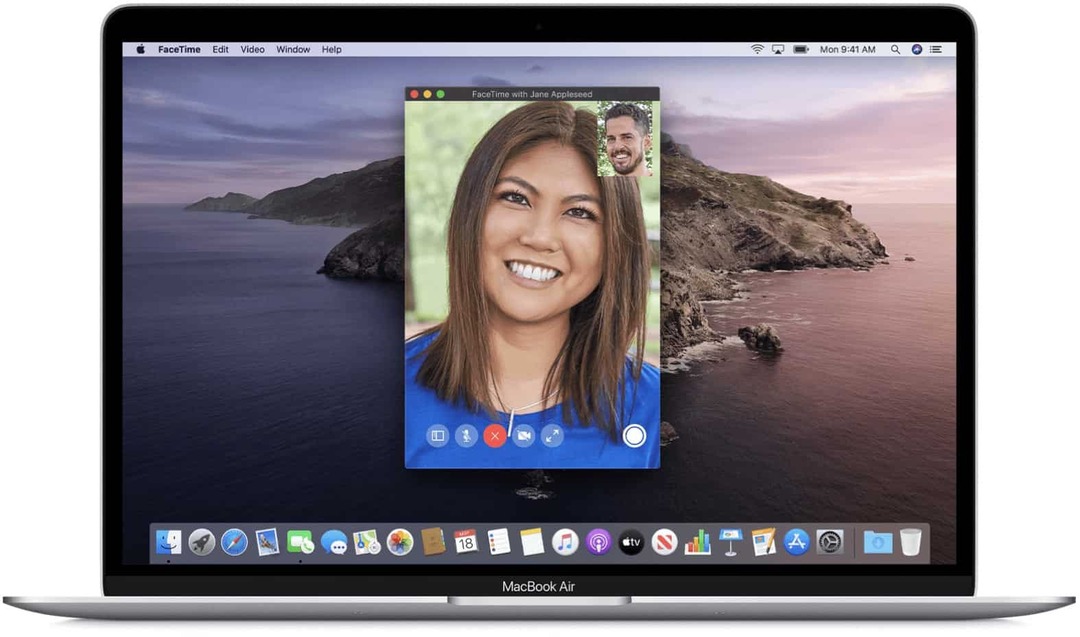كيفية الانضمام إلى برنامج Windows Insider على Windows 11
مايكروسوفت نظام التشغيل Windows 11 بطل / / December 08, 2021

آخر تحديث في

يمكنك اختبار ميزات Window الجديدة وإصلاحات الأخطاء من خلال الانضمام إلى برنامج Windows Insider. إذا كنت ترغب في الانضمام ، فإليك ما عليك القيام به.
مايكروسوفت برنامج Windows Insider يتيح لك اختبار التحديثات والميزات الجديدة قبل إتاحتها لعامة الناس. إنه في الأساس تسجيل جهازك في برنامج الاختبار التجريبي من Microsoft. بصفتك أحد المطلعين ، ستحصل على إصدارات محدثة لمنتجات Windows قبل طرحها رسميًا.
هناك ثلاث قنوات مختلفة متاحة: ديف, بيتا، و معاينة الإصدار. يجب أن تستند القناة التي تختارها إلى معرفتك وخبرتك التقنية. يوفر البرنامج أيضًا ملف مركز الملاحظات للإبلاغ عن القضايا أو الثناء على التطورات الجديدة. يمنحك المركز الوصول إلى مجتمع كامل من المطلعين الآخرين للمشاركة.
إذا كنت مستعدًا لبدء اختبار إصدارات جديدة ، فإليك كيفية الانضمام إلى برنامج Windows Insider على جهاز كمبيوتر يعمل بنظام Windows 11.
ما هو برنامج Windows Insider؟
برنامج Insider هو مجتمع من المتحمسين والمبرمجين ومسؤولي تكنولوجيا المعلومات من Microsoft الذين يريدون أحدث إصدار (أو إصدار) من Windows مع أحدث التحديثات والميزات. الانضمام إلى البرنامج مجاني ، ويعتمد عدد البنيات الجديدة التي تحصل عليها على قناتك التي اخترتها.
إصدارات Insider ليست مستقرة مثل إصدارات إصدارات Windows التي يتم إتاحتها للجمهور. كإجراء وقائي ، من الأفضل تشغيل تصميمات جديدة على جهاز كمبيوتر ثانوي أو في آلة افتراضية (VM). لا تقم بتشغيل Insider الذي يعتمد على آلة الإنتاج الأساسية لديك إلا إذا كنت تعرف ما تفعله وما الذي تتوقعه.
إليك ملخص سريع للقنوات الثلاث المطلعة وما يمكنك توقعه:
- قناة ديف: تمنحك هذه القناة الوصول إلى أحدث الميزات والتطبيقات والخدمات بشكل أسرع من القنوات الأخرى. ستحصل على الإصدارات في أقرب وقت ممكن في دورة التطوير. يوصى بهذه القناة للمستخدمين ذوي التقنية العالية ومن المحتمل أن تتضمن المزيد من الأخطاء ومشكلات الاستقرار.
- قناة بيتا: هذه القناة هي "نقطة وسطية" جيدة للمتبنين الأوائل. البنيات مرتبطة ارتباطًا وثيقًا بالإصدارات القادمة. ستحتوي على أخطاء أقل من قناة Dev ، ولكنها قد تظل تحتوي على مشكلات معروفة (لكنها لم يتم إصلاحها بعد).
- حرر قناة المعاينة: تُعد قناة معاينة الإصدار خيارًا ممتازًا لأولئك الذين يريدون ميزات جديدة وتحديثات متقدمة للجودة وعدد قليل نسبيًا من الأخطاء. تدعم Microsoft الإصدارات في هذه القناة لمن هم في برنامج Windows Insider للأعمال.
انضم إلى برنامج Windows Insider من Windows 11
إذا لم تكن قد انضممت إلى برنامج Insider ، فإن الانضمام إليه يعد عملية سهلة. يمكنك القيام بذلك مباشرة من جهاز الكمبيوتر الخاص بك باستخدام الخطوات التالية:
- اضغط على يبدأ ، ثم انقر فوق إعدادات أيقونة.
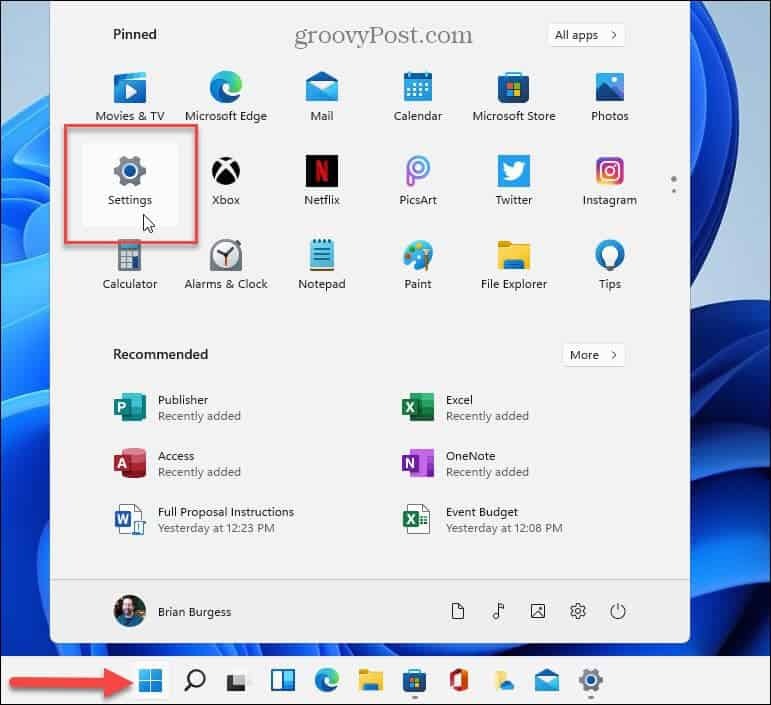
- انتقل إلى Windows Update> برنامج Windows Insider.
- بعد ذلك ، انقر فوق البدء زر.
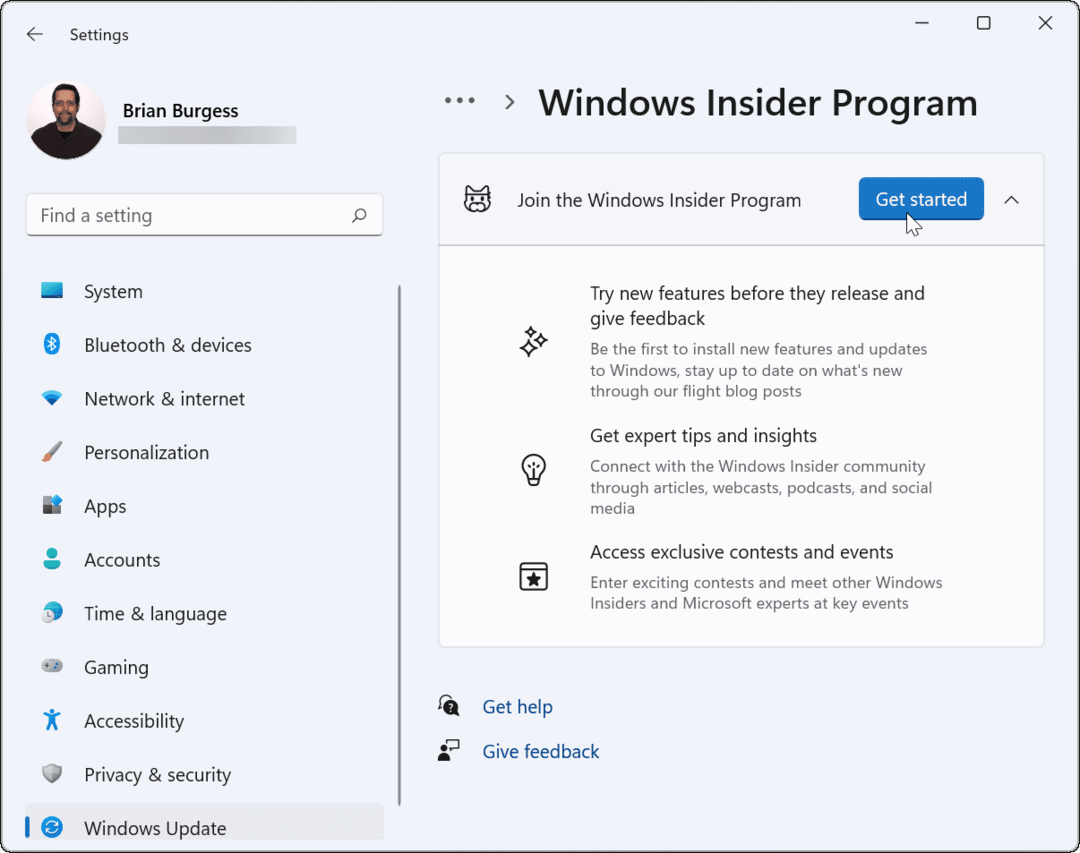
- انقر على ربط حساب زر.
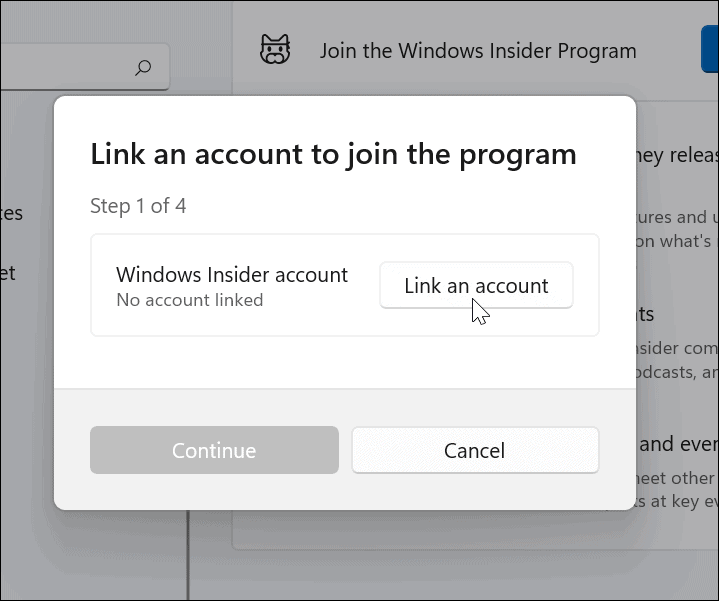
- حدد ملف حساب Microsoft تريد استخدامه لتسجيل الدخول إلى برنامج Insider.
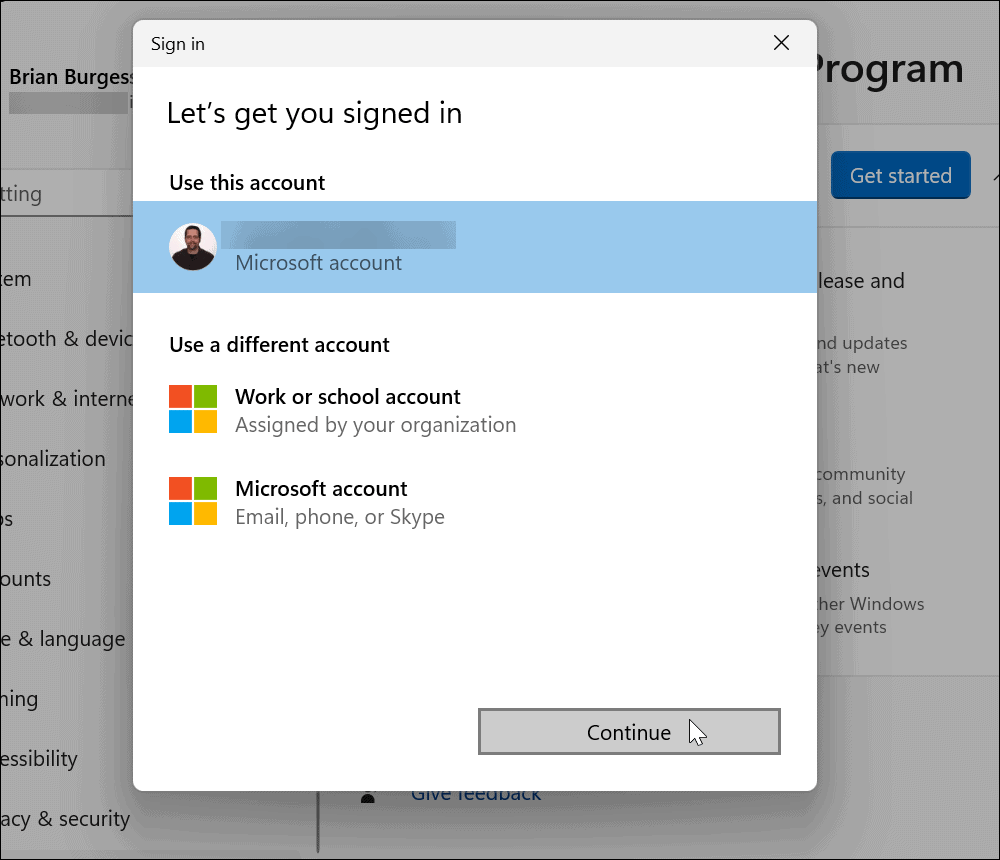
- اختر الآن قناة من الداخل. يمكنك اختيار ديف ، بيتا، أو معاينة الإصدار.
- انقر يكمل عندما تحدد اختيارك.
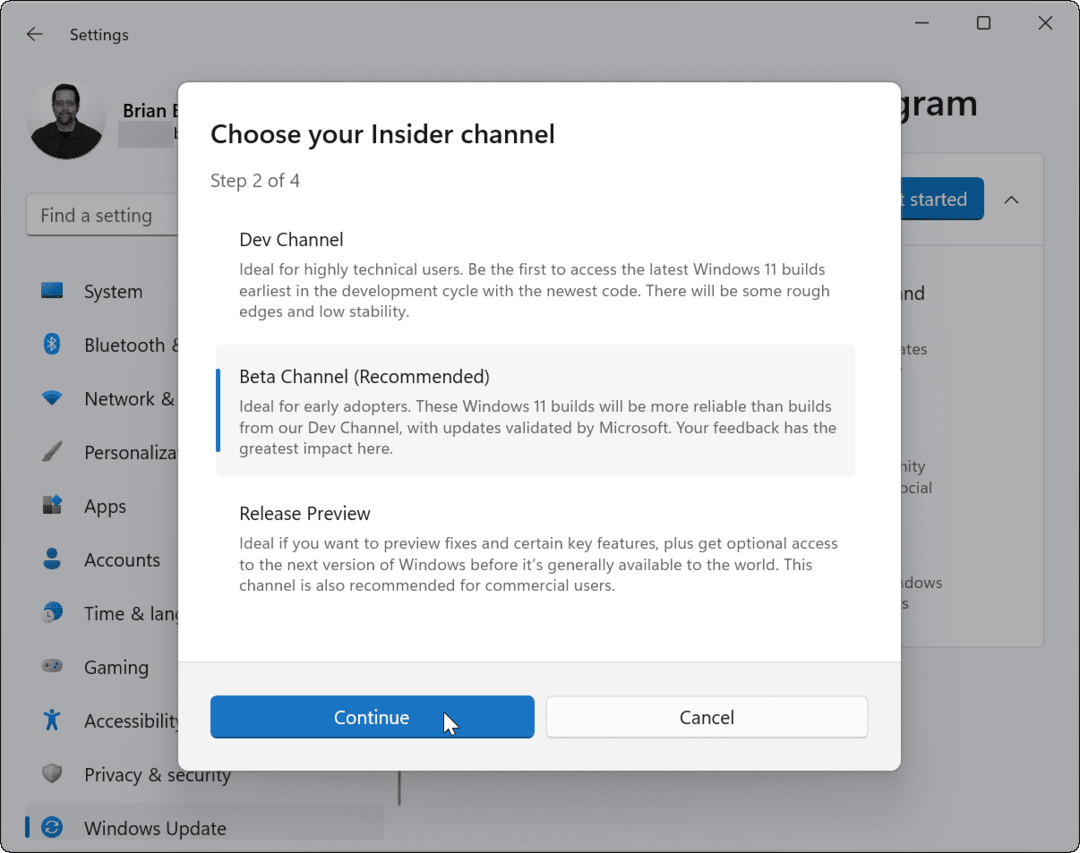
- انقر يكمل للموافقة على شروط الخدمة لبرنامج Insider.
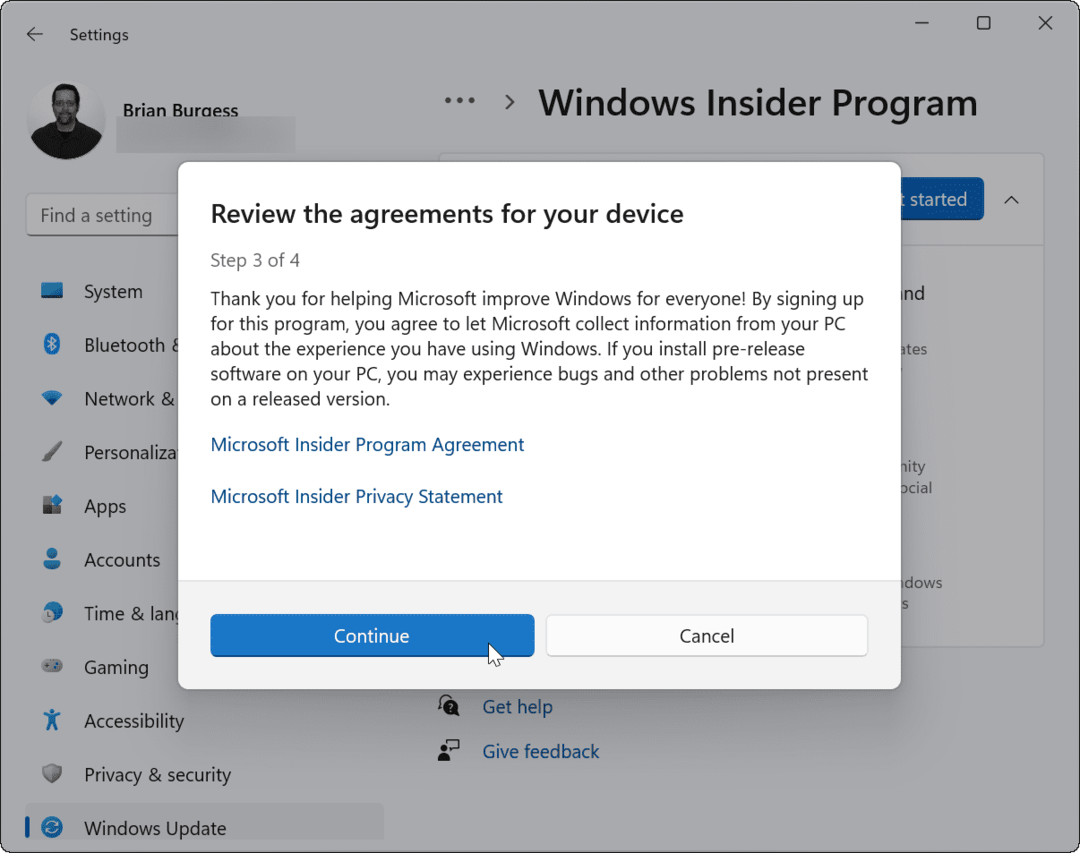
- بعد أن تشق طريقك عبر المعالج الذي يظهر على الشاشة ، انقر فوق اعد البدء الان زر.
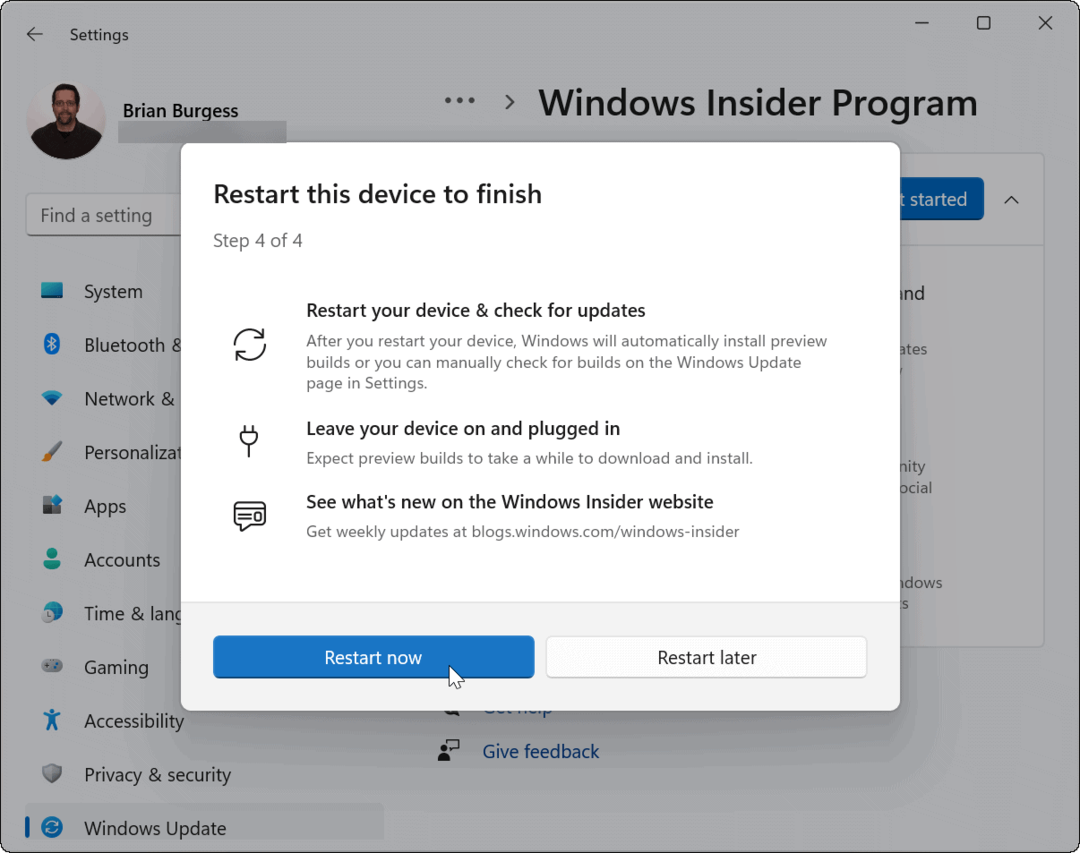
- بعد إعادة التشغيل ، قم بتسجيل الدخول إلى جهاز الكمبيوتر الخاص بك و قم بتحديث Windows 11 يدويًا عن طريق الضغط ابدأ> الإعدادات> Windows Update>تحديث الان. قد تتطلب بعض التحديثات أخرى إعادة تشغيل Windows 11.
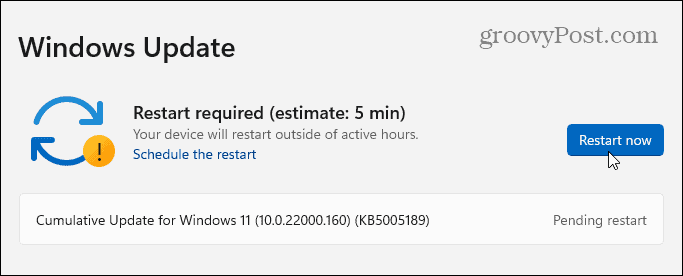
تحقق من Windows 11 Build
بمجرد تحديث جهاز الكمبيوتر الخاص بك للسماح بإصدارات Windows 11 Insider ، يمكنك التحقق مرة أخرى من الإصدار الذي تقوم بتشغيله حاليًا. هناك بضعة طرق لفعل هذا.
لعرض Windows 11 الخاص بك عن طريق Run:
- اضغط على مفتاح Windows + R. لفتح يركض.
- في ال يركض مربع الحوار ، اكتب وينفر و اضغط نعم.
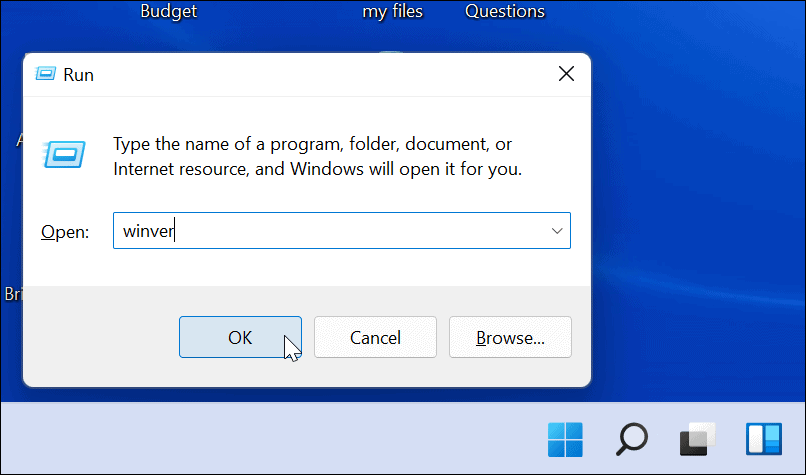
- يجب أن ترى إصدار Windows الحالي الخاص بك (على سبيل المثال. 21H2) ورقم البناء (على سبيل المثال. 22000.348) في ال حول Windows صندوق.
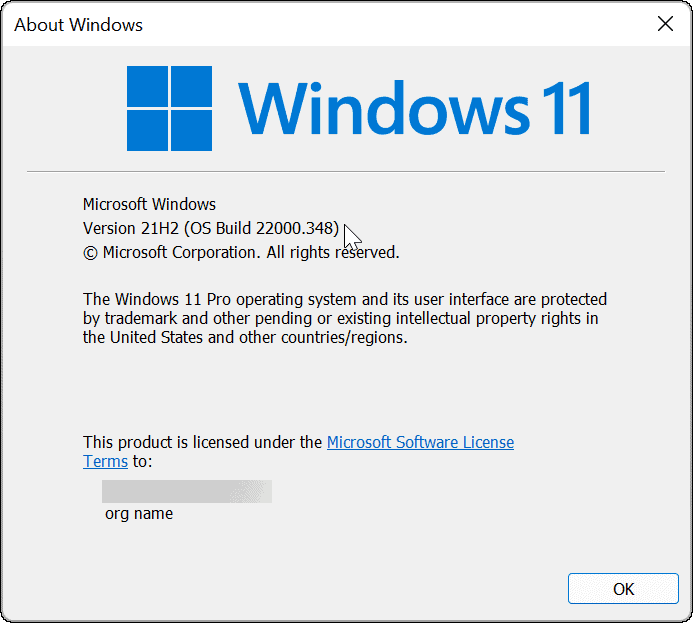
لعرض Windows 11 الخاص بك عبر قائمة الإعدادات:
- صحافة يبدأ، ومن بعد إعدادات.
- في ال إعدادات القائمة ، حدد النظام> حول.
- قم بالتمرير لأسفل إلى ملف مواصفات Windows الجزء. ال إصدار نظام التشغيل ، الإصدار ، تاريخ التثبيت ، و اكمل العدد ستظهر هنا.
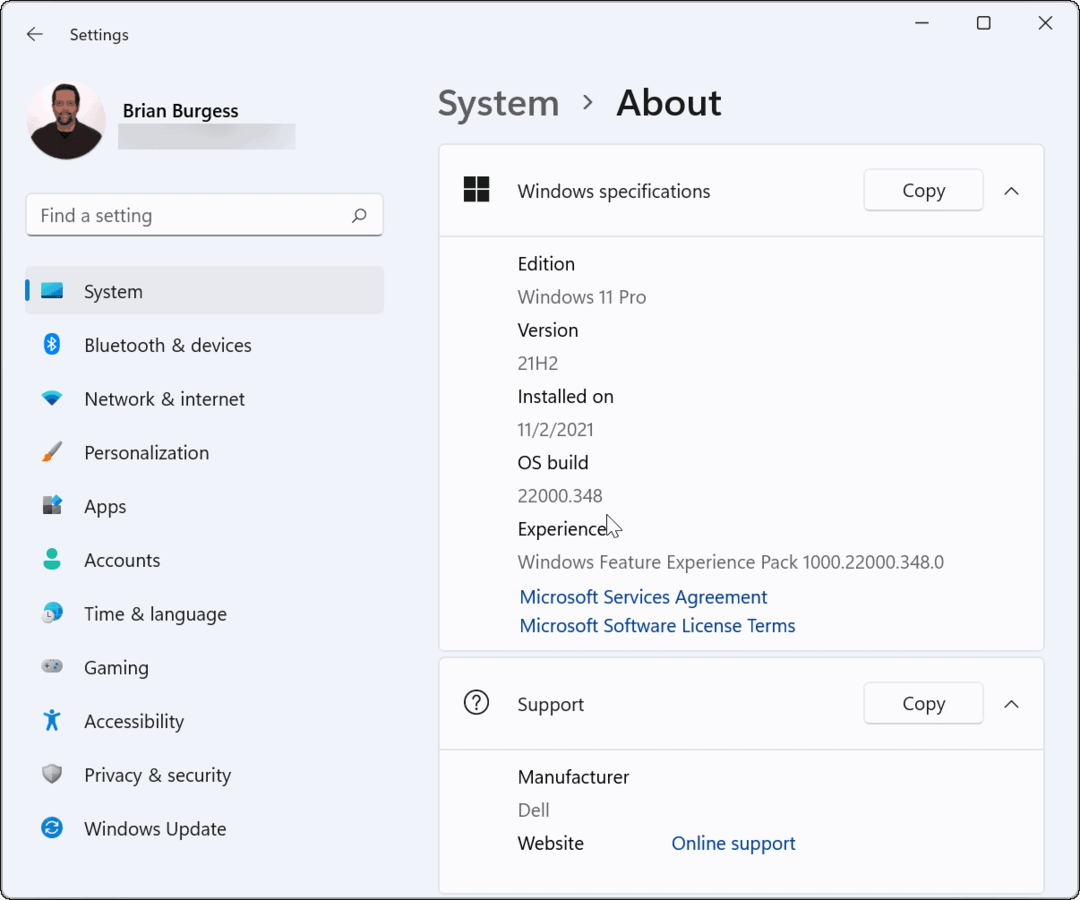
كيفية تقديم ملاحظات لنظام التشغيل Windows 11
إصدارات Insider هي نماذج اختبار. إذا كنت أحد مستخدمي Windows Insider ، فقد ترغب في تقديم ملاحظات إلى Microsoft بشأن الميزات الجديدة (أو الأخطاء المحتملة). يمكنك القيام بذلك عبر مركز الملاحظات.
الوصول إلى مركز الملاحظات على نظام التشغيل Windows 11
أولاً ، ستحتاج إلى الوصول إلى مركز تقديم الملاحظات وتسجيل الدخول. لفعل هذا:
- اضغط على مفتاح Windows واكتب مركز التغذية الراجعة.
- حدد ملف افضل مباراة اختيار-مركز الملاحظات.
- عند تشغيل مركز تقديم الملاحظات ، انقر فوق قم بتسجيل دخولك الآن الارتباط في الأعلى.
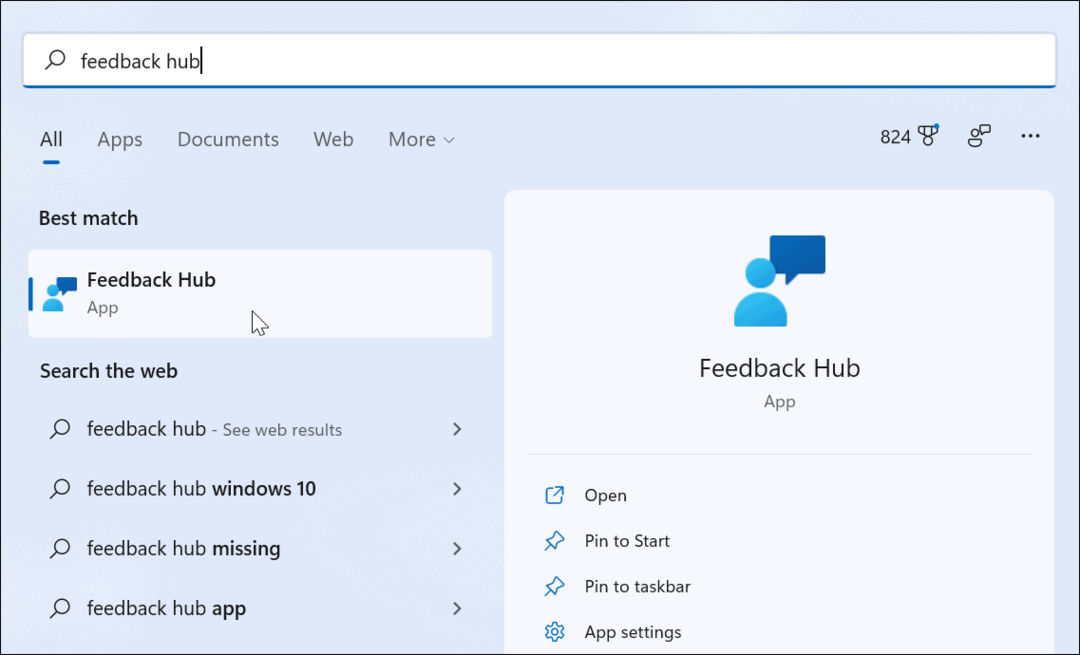
استخدام مركز الملاحظات
يسمح لك تسجيل الدخول إلى مركز تقديم الملاحظات بإرسال الملاحظات وتتبع عمليات الإرسال السابقة. إذا كانت لديك مشكلة أو تريد الثناء على شيء ما ، فأضف ملخصًا لتعليقاتك.
يمكنك أيضًا تقديم مزيد من التفاصيل لشرح المشكلة (أو إضافة المزيد من الثناء).
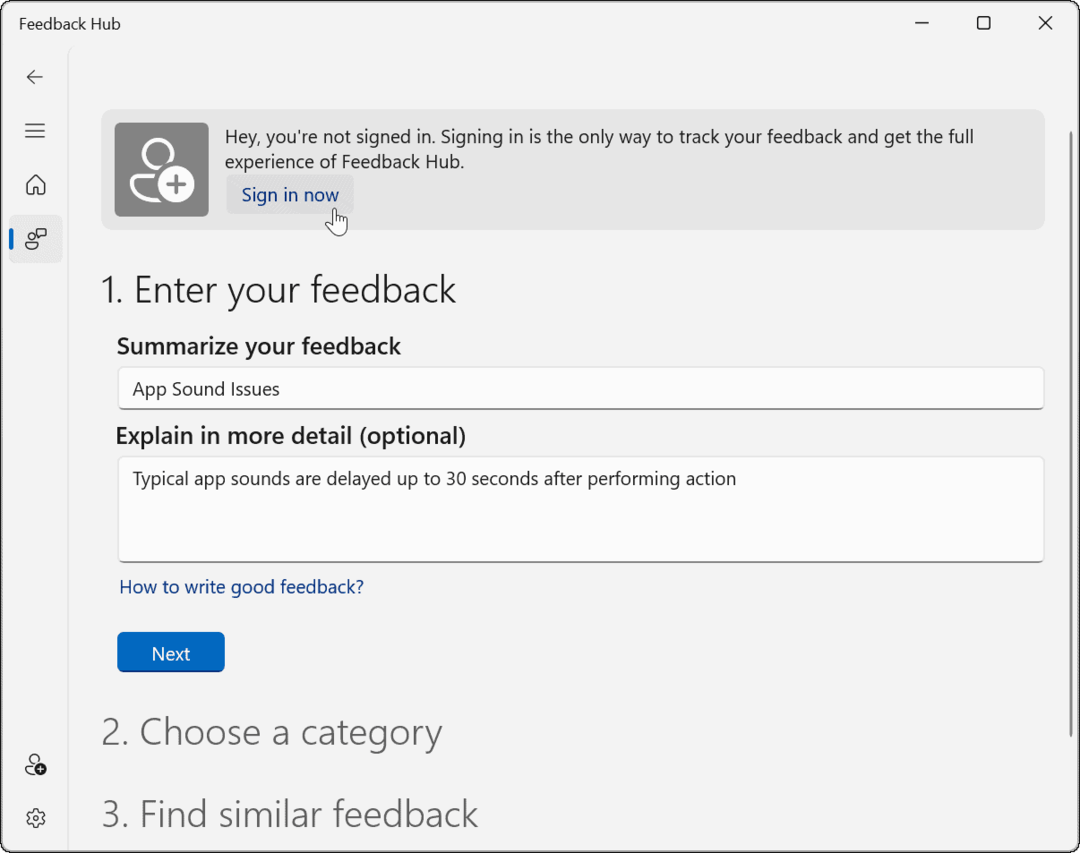
اتبع التعليمات التي تظهر على الشاشة لإرسال ملاحظاتك. يمكنك قراءة تعليقات Insider الأخرى مع تعليقات مماثلة عند الانتهاء.
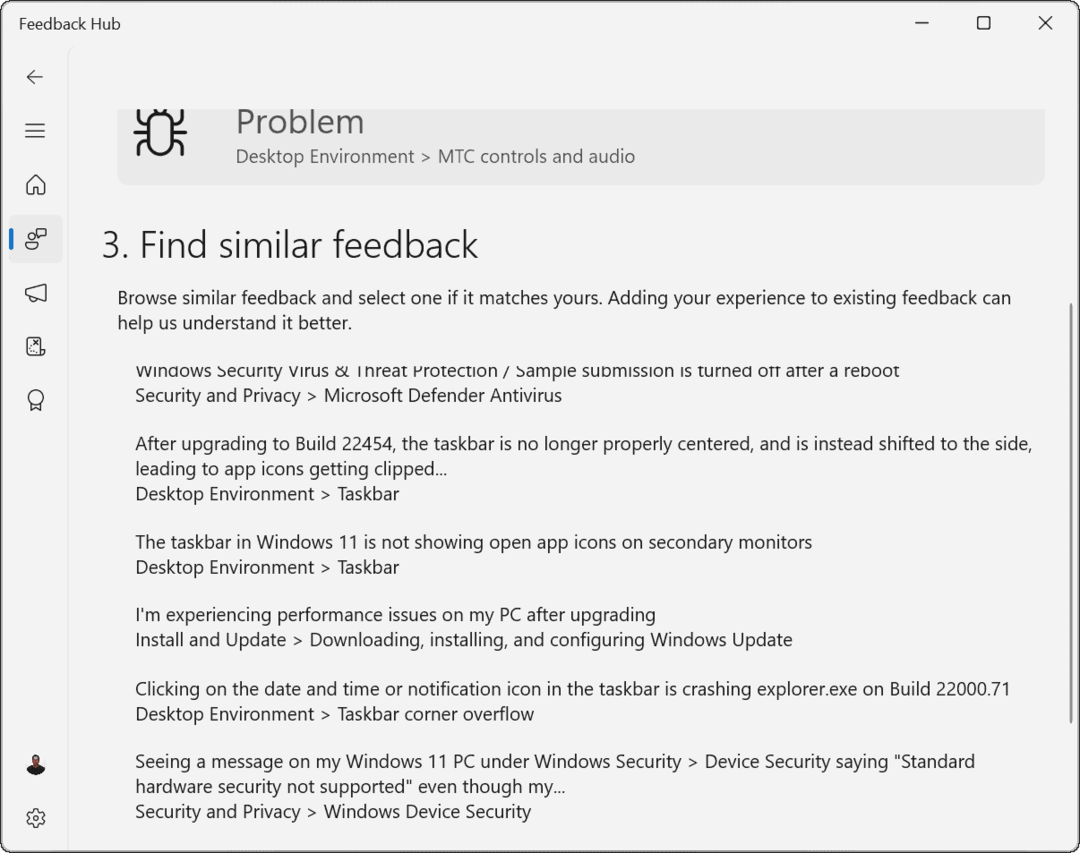
هنالك أيضا أسئلة ميزة في مركز الملاحظات. يتيح لك ذلك اختبار الميزات الجديدة لنظام التشغيل Windows 11 من خلال توفير إرشادات حول كيفية الوصول إليها.
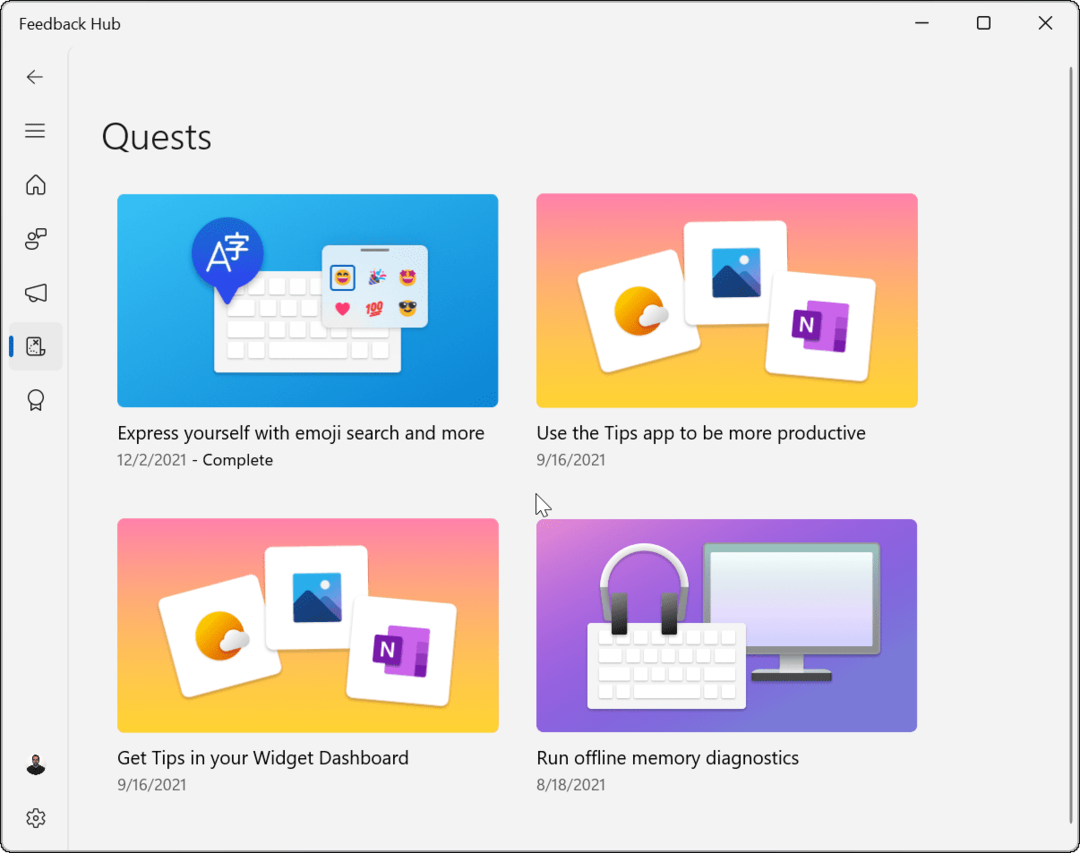
جعل Windows أفضل بصفتك أحد مستخدمي Windows Insider
يجب أن تساعدك الخطوات المذكورة أعلاه في البدء إذا لم تكن متأكدًا من كيفية الانضمام إلى برنامج Windows Insider على Windows 11.
يتيح برنامج Insider لمسؤولي تكنولوجيا المعلومات والمطورين اختبار Windows 11 في بيئات محددة. كما أنها مناسبة للمتحمسين الذين يرغبون في الاطلاع على أحدث الميزات الجديدة. لا تنس استخدام مركز الملاحظات لإعلام Microsoft إذا كان هناك شيء لا يعمل بشكل صحيح إذا كنت تستخدم إصدار Insider.
إذا كنت بالفعل Insider ، فيمكنك ذلك بسهولة تبديل قنوات المطلعين. إذا كنت تستخدم الإصدار الثابت ، ولكنك تواجه مشكلات ، فهناك الكثير من إصلاحات تحرّي الخلل وإصلاحه التي يمكنك تجربتها إصلاح نظام التشغيل Windows 11 بعد التحديث.
كيفية البحث عن مفتاح منتج Windows 11 الخاص بك
إذا كنت بحاجة إلى نقل مفتاح منتج Windows 11 الخاص بك أو كنت بحاجة إليه فقط لإجراء تثبيت نظيف لنظام التشغيل ، ...
كيفية مسح Google Chrome Cache وملفات تعريف الارتباط وسجل التصفح
يقوم Chrome بعمل ممتاز في تخزين محفوظات الاستعراض وذاكرة التخزين المؤقت وملفات تعريف الارتباط لتحسين أداء متصفحك عبر الإنترنت. كيف ...
مطابقة الأسعار في المتجر: كيفية الحصول على الأسعار عبر الإنترنت أثناء التسوق في المتجر
لا يعني الشراء من المتجر أن عليك دفع أسعار أعلى. بفضل ضمانات مطابقة الأسعار ، يمكنك الحصول على خصومات عبر الإنترنت أثناء التسوق في ...
كيفية إهداء اشتراك Disney Plus ببطاقة هدايا رقمية
إذا كنت تستمتع بـ Disney Plus وترغب في مشاركتها مع الآخرين ، فإليك كيفية شراء اشتراك Disney + Gift مقابل ...